Установка эмулятора MgCamd
В этом описании рассмотрим установку эмулятора MgCamd на разные популярные имиджи. При этом для установки может потребоваться наличие подключения ресивера к интернету.
Для установки эмулятора MgCamd на любом имидже с плагином Gemini Project 3 потребуется первоначально установить плагин - gp-cam-mgcamd_1.35a-r3_mipsel.ipk и его конфигурационные файлы - gp-conf-mgcamd_1.0-r0_mipsel.ipk. Для этого данные файлы извлекаются из архива и копируется в папку /tmp ресивера, после при просмотре произвольного телеканала нажимается «синяя» кнопка (для запуска плагина Gemini), далее выбирается иконка «File Browser» и нажимается кнопка «OK»


Далее поочередно выбираем скопированные ранее файлы и нажимаем «зеленую» кнопку для их установки.

В случае успешной установки, в логе будет отображен восклицательный знак без отображения ошибок. После этого нажимается кнопка «OK» и по аналогии устанавливается второй файл.
Когда все файлы эмулятора будут установлены, в плагине Gemini выбирается иконка «CI-Softcam» и нажимается кнопка «OK».


В открывшимся окне при помощи кнопок «вправо/влево» выбирается эмулятор «MgCamd 1.35a» и нажимается «зеленая» кнопка для его сохранения. После этого выполняется перезагрузка ресивера через меню - "Меню/Выключение/Перезагрузить".

Для установки эмулятора MgCamd в имидже Open PLi необходимо зайти в главное меню, нажав кнопку «MENU», выбрать закладку «Плагины» и нажать кнопку «OK».

Далее нажимается «зеленая» кнопка и выбирается папка «softcams».

В этой папке выбирается эмулятор «mgcamd 1.35a-r5» и нажимается кнопка «OK» для его установки.

Далее в ручном режиме через FTP-клиент нужно будет скопировать конфигурационные файлы для эмулятора MgCamd: newcamd.list, mg_cfg, priority.list, replace.list и ignore.list в папку ресивера - /usr/keys и присвоить им права доступа - 755. При этом в файле mg_cfg должен быть указан параметр B: { 06 }. Более подробно о них будет описано ниже.
После этого потребуется выполнить перезагрузку ресивера через "Меню/Выключение/Перезагрузить".
Затем после загрузки ресивера заходим в главное меню и выбираем «Настройка/Softcam/CI», подтверждая выбор при помощи кнопки «OK».

Далее выбираем «Softcam setup…» и нажимаем кнопку «OK».

После этого в строчке «Select Softcam» выбираем эмулятор «mgcamd» и перейдя на строчку «Restart softcam», нажимаем кнопку «OK» для перезапуска выбранного эмулятора.

Настройка кардшаринга через эмулятор MgCamd
После того как установлен в ресивере эмулятор MgCamd, можно переходить непосредственно к настройкам кардшаринга. Для этого понадобится подключение ресивера к интернету и наличие действующих параметров с сервера кардшаринга для открытия определенных пакетов.
Для настройки кардшаринга через протокол Newсamd необходимо будет отредактировать параметры, прописанные в файле newcamd.list, который размещается в папке /usr/keys/ ресивера, в случае если отсутствует этот файл, то необходимо его создать и присвоить права доступа - 755. Для редактирования всех файлов необходимо использовать редактор (например, UltraEdit), который понимает символы окончания строки и перевода каретки, применяемые в Linux файлах.
В файле newcamd.list по умолчанию содержатся следующие строки:
CWS_KEEPALIVE = 300
CWS_INCOMING_PORT = 21000
CWS = 127.0.0.1 34000 dummy dummy 01 02 03 04 05 06 07 08 09 10 11 12 13 14 lan newcs
CWS = 127.0.0.1 34001 dummy dummy 01 02 03 04 05 06 07 08 09 10 11 12 13 14 lan newcs
CWS = 127.0.0.1 34002 dummy dummy 01 02 03 04 05 06 07 08 09 10 11 12 13 14 lan newcs
CWS_MULTIPLE = 192.168.1.2 20000:20005 dummy dummy 10 02 13 04 15 06 17 08 01 10 11 12 13 14 lan server2
Первая строка - CWS_KEEPALIVE задает время в секундах, через которое эмулятор MgCamd проверяет соединение с сервером кардшаринга по прописанным в настройках портам. Применяется в случае использования NAT роутера, который отключает неактивные соединения или при открытии кодированных каналов, после перехода на них с открытых. Во второй строчке CWS_INCOMING_PORT задается порт для прослушивания входящих соединений с сервера, данную строчку можно опустить. Дальше в строчке CWS прописываются параметры сервера кардшаринга, для открытия определенных пакетов. Вместо 127.0.0.1 необходимо прописать реальный IP или доменный адрес сервера кардшаринга, далее следует порт сервера - 34000, вместо которого прописываем рабочий для определенного пакета каналов, после этого следуют логин и пароль - dummy dummy, которые также правим на правильные, затем указывается DES ключ - 01 02 03 04 05 06 07 08 09 10 11 12 13 14, при необходимости который также изменяется и в заключении следует - lan newcs, которые в большинстве случаев не влияют на работу кардшаринга, а используются только при применении camdcmd протокола. В нашем случае строка для открытия определенного пакета каналов будет иметь примерный вид:
CWS_KEEPALIVE = 300
CWS = 194.87.107.43 40000 login password 01 02 03 04 05 06 07 08 09 10 11 12 13 14
В случае применения больше одного порта для открытия нескольких пакетов каналов, то необходимо добавить дополнительно строчки с используемыми портами, например:
CWS = 194.87.107.43 40000 login password 01 02 03 04 05 06 07 08 09 10 11 12 13 14
CWS = 194.87.107.43 40001 login password 01 02 03 04 05 06 07 08 09 10 11 12 13 14
CWS = 194.87.107.43 40002 login password 01 02 03 04 05 06 07 08 09 10 11 12 13 14
Если используемые порты следуют по порядку, то можно прописать их одной строкой:
CWS_MULTIPLE = 194.87.107.43 40000:40002 login password 01 02 03 04 05 06 07 08 09 10 11 12 13 14
После этого нужно проверить настройки эмулятора MgCamd, содержащиеся в файле /usr/keys/mg_cfg. Они должны иметь примерный вид:
M: { 01 }
C: { 01 }
A: { 02 }
U: { 01 }
T: { 00 }
G: { 01 }
N: { 07 } 5 30
K: { 05 }
Q: { 600 }
P: { 02 }
O: { 00 } username password
S: { 03 } 80
L: { 01 } 192.168.0.5 514
E: { 15 }
H: { 07 }
R: { 04 }
D: { 00 }
B: { 06 }
F: { 00 }
Дальше желательно внести правки в файлы: priority.list, ignore.list и replace.list, которые размещаются в /usr/keys и позволят ускорить процедуру открытия закодированных каналов, в случае если на каналах присутствует значительное число различных идентов. Первый файл - priority.list используется для указания идентов, через которые будут открываться каналы. Например, для пакета НТВ+ у нас используются два идента 040620 и 040600, в этом случае в файле необходимо прописать две строки:
V: { 04 06 00 }
V: { 04 06 20 }
V: { 05 0B 00 }
В которой буква V - означает используемую кодировку - Viaccess, 040600 - идент для открытия каналов НТВ+ в стандартном разрешении SD, на некоторых серверах может дополнительно применяться идент для открытия кинорейсов, 030600 - идент для открытия каналов НТВ+ в высоком разрешении HD. Второй файл - ignore.list содержит все иденты оператора, которые не используются для просмотра каналов:
V: { 04 06 10 }
V: { 05 01 00 }
V: { 05 0a 00 }
Третий файл - replace.list применяется для замены неверных идентов на правильные с указанием дополнительных параметров каналов.
После того, когда выполнены все необходимые настройки конфигурационных файлов для просмотра через шаринг, необходимо запустить или перезапустить эмулятор MgCamd. В случае если вы все выполнили правильно и не допустили ошибок, то сможете перейти к непосредственному просмотру каналов.

Если вы хотите открывать каналы через доступные для них ключи при помощи эмулятора MgCamd, то необходимо будет скачать файлы SoftCam.Key и Autoroll.Key со свежими ключами и разместить их в папке /usr/keys/, после присвоить файлам права доступа - 755. Данные файлы доступны для скачивания практически на каждом аплоаде, посвященном спутниковой тематике.
Иногда, при просмотре каналов через шаринг могут возникать подвисания изображения, которые с одной стороны могут являться проявлением проблем на сервере кардшаринга или сбоем в работе интернета, а с другой стороны - возникновением неполадок в работе эмулятора ресивера. Для того, чтоб выявить возникшую проблему, необходимо снять лог работы эмулятора и проанализировать его или предоставить администратору сервера для выяснения причин.
Для снятия лога работы эмулятора MgCamd, необходимо предварительно произвести изменения в файле настройки - mg_cfg. За опцию логов в этом файле отвечает строковый параметр - L, который поддерживает следующие значения, а также их сумму:
00 - лог выключен
01 - трансляция лога в сеть через UDP протокол
02 - вывод лога через консоль
04 - вывод лога в указанный файл, в случае этого варианта необходимо вовремя его удалять, так как он будет постоянно расти + IP udp-port log-file-name
В случае объединения нескольких параметров, необходимо напросто указывать их сумму 05=01+04.
Лучше всего использовать трансляцию лога в сеть, для последующего его приема и анализа на компьютере. В этом случае в файле mg_cfg необходимо прописать строчку:
L: { 01 } 192.168.0.5 514
В которой: 192.168.0.5 - IP адрес вашего компьютера и 514 - номер порта.
Если нужно использовать запись лога в память ресивера, то необходимо прописать строчку:
L: { 04 } 192.168.0.5 514 /tmp/mgcamd.log
В которой: /tmp/mgcamd.log - указывается файл, в который будет записываться лог работы эмулятора.
Если вы выбрали вариант трансляции лога через сеть, то на компьютере необходимо установить специальную программу, например - 3CSyslog, которая позволит принимать и отображать лог работы эмулятора. После установки программы на компьютер, необходимо в ее настройках "File/Configure/Log File Destinations" выбрать: "Log to one file: syslog.log" - записывать лог в файл syslog.log, который располагается в папке программы и в "File/Configure/Security Settings" указать IP адрес ресивера или выбрать "Anybody", на этом настройки программы завершены.
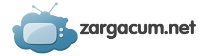



 Тема закрыта
Тема закрыта










